Comment réinstaller le pilote de l'adaptateur réseau sans fil Qualcomm Atheros sur un PC Windows
Publié: 2021-11-27Réinstallez le pilote de la carte réseau sans fil Qualcomm Atheros pour PC Windows 10, 8, 7 afin de résoudre tous vos problèmes liés au réseau. Ici, vous découvrirez les meilleures méthodes pour faire de même.
Vous rencontrez des problèmes avec l'adaptateur réseau sans fil Qualcomm Atheros, même après la mise à jour de ses pilotes respectifs ? Ensuite, vous devrez réinstaller les pilotes respectifs. Dans de nombreux cas, en raison de certains problèmes de compatibilité, les pilotes à jour ne fonctionnent pas comme prévu et entraînent plusieurs problèmes. Par conséquent, pour résoudre le problème, vous devez toujours essayer de désinstaller et de réinstaller les pilotes. Cela aide à corriger toutes les erreurs ou bogues possibles.
Maintenant, si vous vous demandez, comment faire de même ? Alors, ne vous inquiétez pas, cet article va vous aider de la meilleure façon possible. Cet article explique les étapes simples pour réinstaller le pilote de la carte réseau sans fil Quall Atheros sur un PC Windows.
Un guide étape par étape pour réinstaller le pilote de l'adaptateur réseau sans fil Qualcomm Atheros sur un PC Windows
Dans cette section, nous allons rassembler quelques étapes simples pour réinstaller les pilotes de l'adaptateur réseau sans fil Qualcomm Atheros sur Windows 10, 8, 7 PC. Maintenant, sans plus d'agitation, commençons :
Étape 1 : Désinstallez le pilote de l'adaptateur réseau sans fil Qualcomm Atheros dans le Gestionnaire de périphériques
Avant de réinstaller les pilotes correspondants, vous devez d'abord désinstaller les pilotes actuellement existants de votre PC. Pour ce faire, vous pouvez utiliser l'utilitaire par défaut de Windows appelé Gestionnaire de périphériques, qui vous montre une liste détaillée de tous les composants matériels connectés et leur état. Vous trouverez ci-dessous comment désinstaller le pilote de l'adaptateur réseau sans fil Qualcomm Atheros à l'aide du Gestionnaire de périphériques :
- À l'aide des touches du clavier logo Windows + R , ouvrez la boîte de dialogue Exécuter.
- Ensuite, tapez devmgmt.msc dans la zone d'exécution et appuyez sur la touche Entrée de votre clavier. Vous pouvez également cliquer sur l'option Ok .
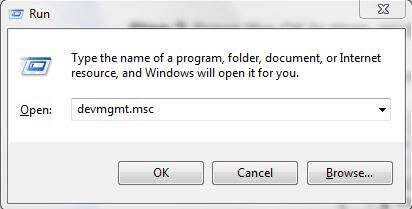
- Cela déclenchera la fenêtre du Gestionnaire de périphériques sur votre écran, dans laquelle vous devrez double-cliquer sur le composant Adaptateurs réseau pour développer sa catégorie .
- Ensuite, recherchez et cliquez avec le bouton droit sur votre adaptateur réseau sans fil Qualcomm Atheros pour choisir Désinstaller l'appareil dans la liste qui s'affiche.
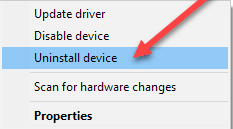
- Après cela, cochez la case à côté de l'option en disant, Supprimer le logiciel du pilote pour ce périphérique et cliquez sur Désinstaller .
La procédure ci-dessus supprimera l'adaptateur réseau correspondant de la liste et désinstallera les pilotes associés. Une fois le processus terminé, passez au correctif suivant pour installer le pilote de la carte réseau sans fil Qualcomm Atheros.
Lisez également: Téléchargement et mise à jour du pilote de l'adaptateur réseau sans fil Qualcomm Atheros AR956x sous Windows
Étape 2 : Installez un nouveau pilote de carte réseau sans fil Qualcomm Atheros
Après avoir désinstallé les pilotes de carte réseau actuellement installés, redémarrez votre PC. Au redémarrage de votre système informatique, il recherchera automatiquement la version correcte des pilotes pour votre adaptateur réseau sans fil Qualcomm Atheros, puis les téléchargera et les installera également par lui-même.
Cependant, il se peut qu'il ne vous fournisse pas la version la plus récente des pilotes, ce qui finit par entraîner des problèmes de réseau. Dans ce cas, vous devez mettre à jour les pilotes de votre carte réseau. Suivez l'étape suivante pour savoir comment mettre à jour le pilote de l'adaptateur réseau sans fil Qualcomm Atheros sous Windows 10, 8, 7.
Étape 3 : Mettez à jour le pilote de votre carte réseau sans fil Qualcomm Atheros
Vous avez deux options pour effectuer la mise à jour du pilote réseau, faites-le manuellement ou automatiquement. Pour mettre à jour les pilotes manuellement, vous devez visiter le site Web officiel du fabricant de votre adaptateur réseau, c'est-à-dire Qualcomm Atheros, puis installer manuellement la version à jour des pilotes requis. Sinon, vous pouvez utiliser le meilleur logiciel de mise à jour des pilotes pour mettre à jour automatiquement les pilotes.

Étant donné que la méthode manuelle nécessite beaucoup de temps et une bonne quantité de connaissances techniques, nous vous conseillons donc de vous fier à l'utilitaire de mise à jour de pilote mondialement reconnu comme Bit Driver Updater. Le logiciel fournit d'excellents services pour la mise à jour ou la résolution de tous les problèmes liés aux pilotes. De plus, il suffit de quelques clics de souris pour réparer tous les pilotes cassés ou défectueux. Non seulement pour mettre à jour les pilotes, mais vous pouvez également utiliser ce logiciel pour résoudre de nombreux problèmes liés à Windows. Vous trouverez ci-dessous les étapes d'installation et de mise à jour des pilotes de carte réseau sans fil Qualcomm Atheros via Bit Driver Updater :
Étape 1 : Pour commencer, téléchargez d'abord le logiciel sur votre ordinateur . Vous pouvez faire la même chose gratuitement à partir du lien de téléchargement ci-dessous.
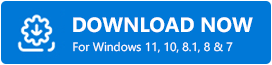
Étape 2 : Ensuite, double-cliquez sur son fichier .exe et suivez les instructions à l'écran pour installer avec succès le Bit Driver Updater.
Étape 3 : Appelez l'utilitaire et laissez-le analyser votre PC complet à la recherche de pilotes Windows obsolètes, cassés ou défectueux.
Étape 4 : Vérifiez les résultats de l'analyse et localisez les pilotes de carte réseau problématiques dans la liste. Après cela, cliquez sur le bouton Mettre à jour maintenant à côté du pilote.
Étape 5 : Sinon, cliquez sur Tout mettre à jour à la place afin de mettre à jour tous les pilotes obsolètes en même temps.
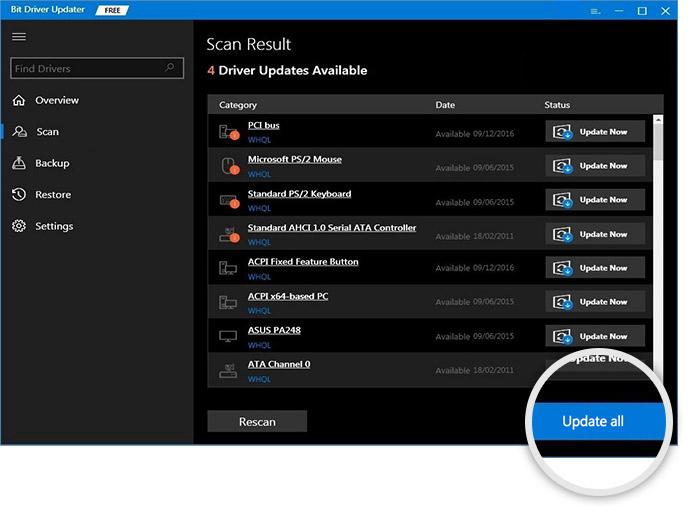
Voyez à quel point il est pratique de mettre à jour tous les pilotes requis installés sur un PC Windows. Bit Driver Updater est disponible en deux versions différentes : version gratuite ou version pro. Vous pouvez facilement mettre à jour les pilotes avec la version gratuite, mais pour libérer tout son potentiel, vous devez vous fier à sa version pro. Vous bénéficiez également d'une assistance technique en direct 24h/24 et 7j/7 et d'une garantie de remboursement intégral de 60 jours. Que demander de plus !
Lisez également: Téléchargement du pilote de l'adaptateur USB WLAN 802.11 n sur un PC Windows
Bonus-Astuce : Gardez votre système d'exploitation Windows à jour
En plus de cela, vous devez également mettre à jour la version de votre système d'exploitation Windows toujours à jour. L'installation des derniers correctifs et mises à jour aide le PC à fonctionner plus rapidement et plus facilement que d'habitude. Voici les étapes à suivre pour exécuter Windows Update :
Étape 1 : Dirigez-vous vers le bouton du menu Démarrer et cliquez sur l'icône d'engrenage (Paramètres) .
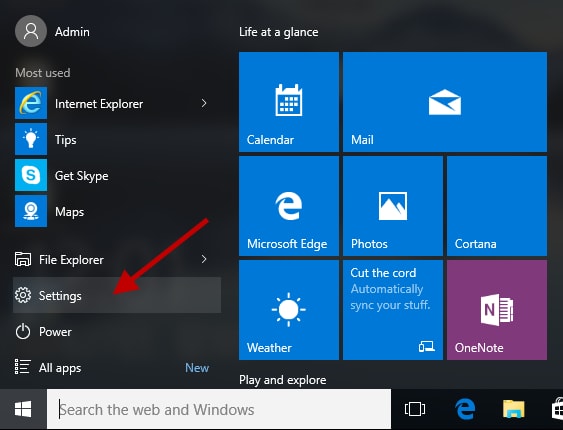
Étape 2 : Cela vous mènera aux paramètres Windows, où vous devrez rechercher l'option Mise à jour et sécurité et cliquer dessus.
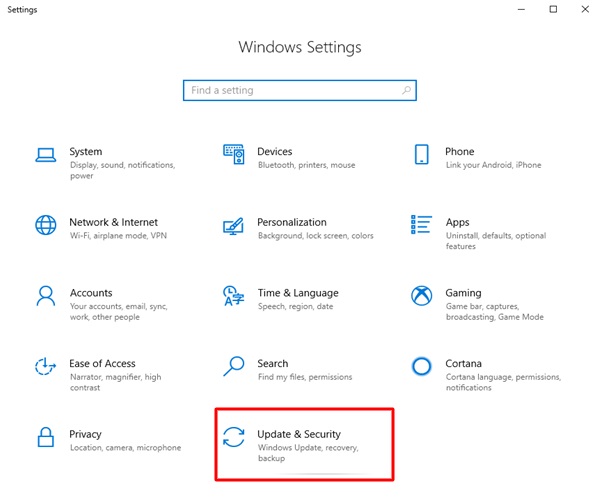
Étape 3 : Dans la fenêtre suivante, vous devez sélectionner Windows Update dans le volet de menu de gauche, puis cliquer sur le bouton Rechercher les mises à jour.
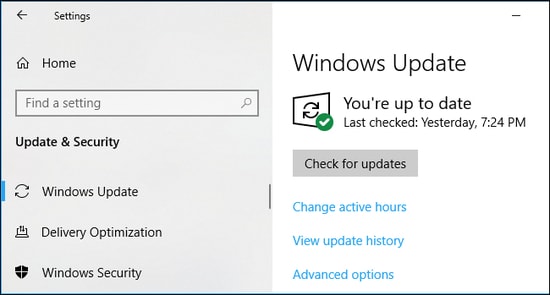
Attendez et laissez Windows rechercher les dernières mises à jour. Si des mises à jour sont disponibles, Windows les téléchargera et les installera automatiquement. Une fois cela fait, redémarrez ensuite votre ordinateur pour valider les nouvelles modifications.
Lisez également: Téléchargement et mise à jour du pilote de l'adaptateur sans fil NETGEAR pour PC Windows
Réinstallez le pilote de l'adaptateur réseau sans fil Qualcomm Atheros sur un PC Windows : TERMINÉ
En utilisant les étapes partagées ci-dessus sur la façon de réinstaller le pilote de l'adaptateur réseau sans fil Qualcomm Atheros, on peut résoudre facilement et rapidement tous les problèmes possibles liés au réseau. Parallèlement à cela, vous avez également appris à vérifier les mises à jour Windows disponibles.
Nous espérons que le guide vous aidera au mieux. Veuillez nous faire savoir via la section commentaires ci-dessous si vous avez des questions ou des doutes. Vous voulez ajouter quelques mots ? Partagez-les aussi dans les commentaires ci-dessous.
Enfin, avant de partir, abonnez-vous à notre newsletter pour recevoir instantanément les dernières nouvelles, mises à jour ou articles technologiques. Et contactez-nous via Facebook, Twitter, Instagram ou Pinterest.
